自然に画像のコピーペーストやカットをしてくれる大変便利なツールです。(使用バージョンCS6)
パッチツール
パッチツールは、選択した部分をドラッグ先の画像と置き換えてくれるツールです。
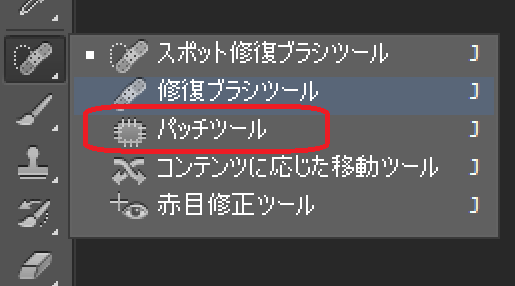
水に浮かぶバラの画像の、花がない部分に花を持ってこようと思います。赤丸の部分を選択します。

赤丸の選択部分内からピンクのバラの方にドラッグしていきます。そうすると選択部分がドラッグ先の画像と置き換わっていくのがわかります。この部分と置き換えたいと思う場所でドラッグをやめると、その部分で選択部分が置き換えられます。(画像だと赤丸から白い矢印方向にドラッグしていきます。)

赤丸の部分にピンクのバラが出現しました。ピンクのバラの部分は水槽が暗くなっていますが、赤丸の部分は水槽が光があたり明るいです。新たに出現したバラはその水槽部分の明るさが加味されて、明るくなっています。

コンテンツに応じた移動ツール
こちらを選ぶと選択範囲部分を、ドラッグするとドラッグ先に選択範囲部分を移動したり、コピーできます。移した画像は移動先になじむように計算してくれます。
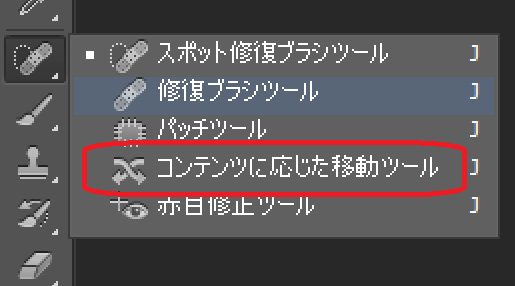
こちらの緑丸の部分を赤丸の部分に移動させようと思います。

まず、移動になっていることを確認します。

緑丸の部分をドラッグすると、花が移動されました。

今度はコピーしてみます。拡張になっていることを確認します。

花がコピーされ、花の周囲の影が明るくなっているのが分かります。

本来ならば花の直下の影は濃いほうがいいので、周囲のことを考えると別のツールを使った方がよいかもしれませんね。汗 ツールのご紹介ということで、ご容赦ください。
適応の部分にメニューがありますが、使ってみた結果、これは周囲とのなじみ具合を調整してくれるものと思います。非常に厳密ににすると、選択範囲の状態で移動されるようです。非常に緩くを選択するとより周囲となじむと思います。
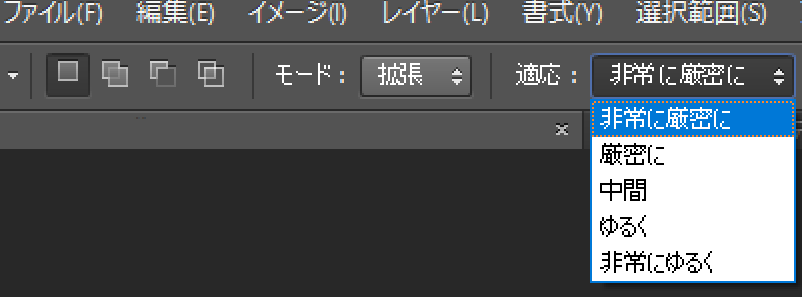
この仲間として、”コンテンツに応じる”塗りつぶしコマンドがあります。塗りつぶしコマンドについてはこちらにも書かせて頂きましたので、よろしければご覧頂けたらと思います。
【Photoshop】初心者向け、基本、塗りつぶしツールと塗りつぶしコマンド
ツールによって向き不向きもあるので、色々試していけたらと思います。
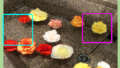

コメント